Programinė įranga ir mirksinčios pagrindinių plokščių BIOS

- 721
- 210
- Gerard Ernser PhD
Įvadas: Kodėl „Flash BIOS“?
Šiandien bandysime ištirti šį klausimą: kaip mirksėti BIOS „Asus“ ar „Gigabyte“ pagrindinėje plokštėje (nešiojamame kompiuteryje, asmeniniame kompiuteryje). Todėl pradedantiesiems verta aptarti, kodėl apskritai mirksėti BIOS? Mes nesakysime ir nesakysime, kad, kaip ir bet kuris bet kurio įrenginio atnaujinimas, programinė įranga taip pat padeda patobulinti produkto darbą.
Galite pamanyti, kad tai suprantama, tačiau, kita vertus, spręskite apie save: kada nors ant pagrindinės plokštės mirksėjo? Tikėtina, kad atsakymas bus neigiamas. Jei tai teigiama, tada galime jus pasveikinti - jums bus daug lengviau atlikti šias manipuliacijas. Tačiau neaišku, ką darote tinkle ieškodami atsakymų. Taigi, jei jūs niekada nesiuvote BIOS, geriau galvoti dar kartą, galbūt padaryti mirtiną klaidą. Kodėl mirtina? Galite tiesiog netyčia išjungti komponentus. Tada negalite išsiversti be specialistų pagalbos. Štai kodėl mes kalbėsime toliau apie akimirkas, kurias reikėtų prisiminti prieš mirksinant BIOS gigabaitą ar ASUS.

Pagrindinės plokštės BIOS atspindys - labai atsakingas procesas. Nedarykite, jei nesate tikri dėl poreikio
Ką reikia žinoti prieš BIOS programinę įrangą?
- Visų pirma, žinoma, rekomenduojama nieko nedaryti, jei šiuo klausimu esate naujokas. Nes niekas neatsako už atliktus veiksmus, išskyrus save. Geriau susisiekti su specialistais atitinkamuose centruose, jei jums reikia mirksėti.
- Pateikite nepertraukiamą kompiuterio ar nešiojamojo kompiuterio veikimą! Priešingu atveju galite likti su „sulaužytu love“: programinė įranga sulaužys. Ir mums to visai nereikia, todėl pasirūpinkite asmeninio kompiuterio darbu.
- Kai mes kalbėjome apie nešiojamuosius kompiuterius, atminkite, kad suskirstydami atskirus šio įrenginio komponentus (pavyzdžiui, pagrindinę plokštę), jie nepakeičiami - jūs negalite sumokėti kito mokesčio, jei senasis suskaidomas.

Įsitikinkite, kad pagal jūsų įrangos modelį, kurį įdiegė BIOS, - kitaip pasekmės gali būti liūdnos
- Tik tuo atveju rekomenduojama kurti svarbius duomenis ne tik iš paties kompiuterio, bet ir.
- Yra daugybė būdų atnaujinti BIOS programinę -aparatinę įrangą, tačiau šiandien mes apsvarstysime populiariausią ir saugiausią. Kad beveik kiekvienas vartotojas galėtų pakartoti šias procedūras savarankiškai.
Būtinų failų paruošimas
- Pirmiausia turite pamatyti savo BIOS versiją (šis pavyzdys nagrinėjamas ASUS įrenginiuose). Norėdami tai padaryti, eikite į tai, kai paleisite kompiuterį ar nešiojamąjį kompiuterį. Tada mes suskirstome į grupes su sena versija ir nauja.
- Jei pilkame ar mėlyname fone turite BIOS programos sąsają ir galite dirbti tik su klaviatūra, tuomet turite seną BIOS. Skirtuke Įrankiai galite pamatyti modulio versiją, tada paleiskite „Asus EZ Flash 2“ naudingumą, kur pamatysite reikiamą informaciją.
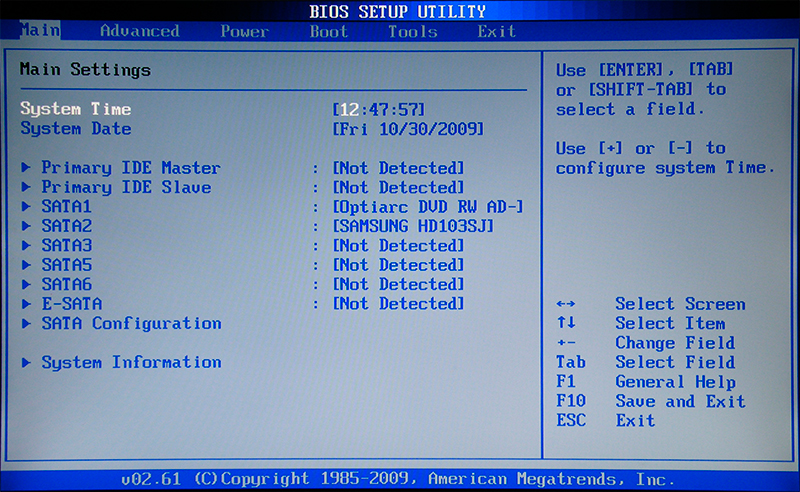
Taip atrodo senosios BIOS versijos sąsaja
- Jei turite naują sąsają, kuri atrodo kaip erdvėlaivis, palyginti su senu.
- Toliau turite apsilankyti įmonės svetainėje ir rasti jūsų produkto pagrindinės plokštės BIOS atnaujinimo failą (tai yra jūsų plokštei). Negalima atsisakyti vienos BIOS versijos.
- Mes patikriname, ar yra nauja programinė įranga, ir atsisiųskite dokumentus su teigiamu atsakymu į šią problemą.
- Parašykite šį failą, kad suformatuota „Fat32 USB Flash Drive“. Paruoštas!
„Asus New BIOS“
Kaip suprasti, kad turite naują BIOS? Tai padaryti yra labai paprasta: eikite į „BIOS“ meniu, kai įjungsite kompiuterį, tada atkreipkite dėmesį į išorinę programos sąsają. Jei šiame lange galite dirbti su klaviatūra ir pele, jei langas neatrodo kaip standartinis BIOS (pilkas ar mėlynas fonas su bauginančiu meniu), tačiau kaip moderni programa, tuomet turite tikrai modernią pagrindinę plokštę su pagrindine plokštė su UEFI standartas. Šis standartas pakeitė senąją BIOS sistemą, kad vartotojui būtų lengviau naršyti programos programoje. Todėl ypatinga ačiū programuotojams ir kūrėjams už tokią priežiūrą.
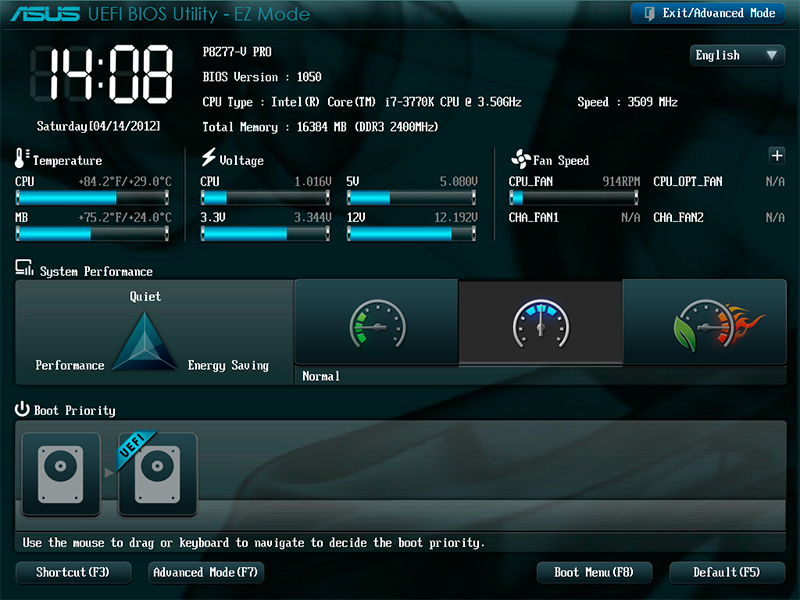
Taigi naujoji versija atrodo
Taigi, galite manyti, kad jums pasisekė labiau nei tie, kurie turi naudoti žemiau pateiktas instrukcijas: Galite atnaujinti programinę -aparatinę įrangą naudodamiesi sukurta programa, vadinama „Asus EZ Flash 2“. Taigi ką daryti?
- BIOS lange pasirinkite tašką „papildomai“ puslapio apačioje. Programa paaiškins jūsų veiksmą - spustelėkite Gerai;
- Dabar viršutiniame meniu raskite skirtuką „Paslauga“ ir spustelėkite jį. Šiame lange mums reikės tik aukščiau nurodytos „Asus EZ Flash“ naudingumo;
- Toliau randame anksčiau įrašytą jūsų pagrindinės plokštės programinės aparatinės įrangos failą (jei nesuprantate, apie ką mes kalbame, - perskaityti taškus „Ką reikia žinoti prieš BIOS programinę -aparatinę įrangą“ ir „Reikalingų failų paruošimą“! Nekurkite ir savęs, bet geriau perskaitykite siūlomą informaciją). Spustelėkite failą kairiuoju pelės mygtuku;
- Naujajame lange naudingumas jūsų paklaus, ar reikia jį skaityti. Spustelėkite Gerai;
- Vėlgi, pranešimas bus iššoks ten, kur nurodomas pats BIOS atnaujinimas - čia taip pat sutinkame su mygtuku OK;
- Laukiame mirksėjimo pabaigos. Šis procesas gali užtrukti, todėl būkite kantrūs ir nieko nelieskite. Kai jis pasibaigs, pamatysite pranešimą apie sėkmingą atnaujinimo pabaigą. Dar kartą spustelėkite Gerai;
- Sistema bus paleista iš naujo su išmestais BIOS parametrais ir nauja jos versija. Galite pasveikinti save, nes saugiai susidorojote su užduotimi!
„Asus Old Bios“
Jei esate nusivylęs tuo, kad turite seną versiją be pelės palaikymo ir gražios sąsajos, neturėtumėte būti labai nusiminusi. Taip, jums bus šiek tiek sunkiau. Bet tai tik dėl patogumo naudoti naudą. Beje, atnaujinimas įvyks naudojant tą pačią „ASUS EZ Flash 2“ programą! Mes vėl kartojame, skirtumas tarp senosios ir naujos modulio versijos tik sąsajoje. Ką tu darai?
- Natūralu, kad pradedantiesiems mes einame į BIOS;
- Tada mes kertame skirtukus, naudodami klaviatūrą prie priešpaskutinio, vadinamo įrankiais;
- Čia turėsime paleisti savo naudingumą „ASUS“ „Flash 2“;
- Dabar lange pasirenkame paruoštą „Flash Drive“ su programinės aparatinės įrangos failais. Šį failą reikės paspausti du kartus;
- Pranešimų lange bus paklausta, ar norite atnaujinti BIOS? Atrodo, kad jei pasiekėte šią akimirką, galite saugiai spustelėti Taip. Tačiau jei dėl kokių nors priežasčių persigalvojote, mes spustelėjome ne;
- Laukiame mirksėjimo pabaigos. Šis procesas gali užtrukti, todėl būkite kantrūs ir nieko nelieskite. Kai jis pasibaigs, kompiuteris ar nešiojamasis kompiuteris bus paleistas iš naujo, o jūs turėsite naują BIOS versiją;
- Galite pasveikinti save, nes saugiai susidorojote su užduotimi!
Gigabaitas
Šios įmonės darbuotojai ir specialistai, kurdami programinę įrangą BIOS, neatsirado iš naujo išrasti kažko naujo: tai yra, jų produkto atnaujinimų diegimas nedaug skirsis nuo ankstesnių instrukcijų. Tačiau verta atsiminti, kad programos sąsaja gali būti šiek tiek kitokia, tačiau metodas išlieka tas pats. Todėl vartotojams tai yra daugiau pliusas, o ne minusas - jums nereikia išmokti nieko naujo ir jei jau esate susipažinęs su „ASUS“ pagrindinės plokštės „BIOS“ programine įranga gigabaitai, jūs tikrai neturėsite.
Rasti programinę -aparatinę įrangą yra taip paprasta, kaip iš tikrųjų ją atnaujinti: visa informacija yra laisvai prieinama oficialioje bendrovės svetainėje interneto tinkle. Nebūtina ilgai ieškoti, nes kūrėjai pasirūpino patogumu rasti reikiamus dokumentus ir neslėpė kažkur svetainės meniu. Kaip minėta aukščiau, įmonė labai nerekomenduoja, kad tokia operacija (tai yra, mirksinčia BIOS), jei tai nėra labai būtina. Teisingai ir stabiliai veikiant visus nustatytus komponentus, kodėl reikia kažko liesti? Kaip žinote, tokie veiksmai nesukelia nieko gero. Taip pat verta atsiminti, kad jei tikrai nesilaikote kompiuterinės įrangos, geriau suteikti šį verslą įvairių paslaugų centrų ar seminarų specialistams.
Pagrindinės plokštės modulio pavadinimo momentas išlieka svarbus: „Gigabyte“ gali nurodyti tą patį skirtumų žymėjimą (pavyzdžiui, jei antrasis yra pirmasis). Bet jiems bus visiškai skirtingų programinės aparatinės įrangos failų: jei diegimas neteisingas, galite tiesiog sulaužyti programinę įrangą, išjungti ją. Todėl mes pakartosime save ir prisiminsime, kad neverta dėl jūsų užgaidos.
Mes apibendrinsime
BIOS programinė įranga arba mirksėjimas „ASUS“ pagrindinėje plokštėje (arba gigabaite) nešiojamame kompiuteryje ar kompiuteryje patobulins ir pataisys gedimus veikiant įrenginiui programos lygiu programos lygiu. Prieš atlikdami šiuos veiksmus, būtina atsižvelgti į daugybę veiksnių, galinčių apsaugoti jus nuo nenumatytų problemų ir gedimų. Verta paminėti, kad kompiuterių „BIOS“ programos sąsajos versijos gali skirtis, todėl mes negąsdiname, o tiesiog ieškome tinkamos parinkties.
Jei nesate tikri dėl savo sugebėjimų, geriau suteikti šį verslą meistrui, ypač turint realių pagrindinės plokštės problemų: galbūt nesėkmė slypi ne aparatinės įrangos darbe, tačiau verta visiškai pakeisti mokestį. Taip pat nepamirškite, kad kai sugadinę lentą ant nešiojamojo kompiuterio, negalite jo pakeisti. Tada galite pasakyti „atsisveikink“ savo įrenginį. Tačiau mes tikimės, kad jums pavyko ir niekas nesugriautų. Nepamirškite pasidalyti savo nuomone ir patirtimi komentaruose!
- « Ar yra „Windows Phone“ virusų ir kaip patikrinti jų buvimą
- Kaip atliekamas puslapio vertimas naršyklėje »

